Aplicativo Webex | Usar um quadro branco em uma sessão de grupo
 Comentários?
Comentários?Se as suas reuniões forem realizadas na nossa plataforma de reuniões Webex Suite, você poderá participar de uma sessão de grupo, criar ou compartilhar um quadro branco existente, iniciar um quadro branco que você criou em outra reunião, fechou anteriormente na reunião atual ou preparou usando Webex Whiteboards.
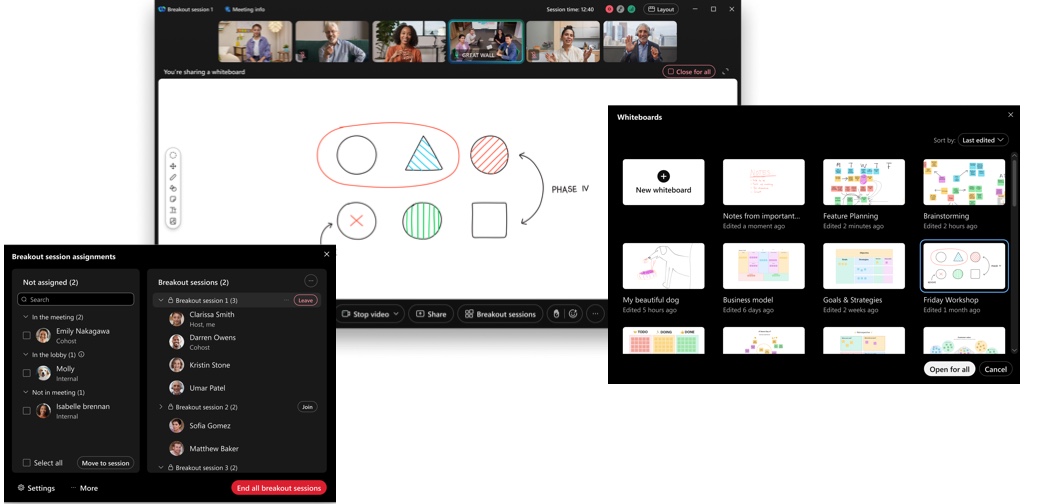
Ao iniciar sessão no Webex Whiteboards, você pode visualizar todos os seus quadros brancos e criar novos ou compartilhar um já existente. Para abrir um quadro de informações, basta clicar em qualquer lugar nele.
Para criar um quadro branco:
| 1 |
Para entrar na sessão de grupo quando ela começar, clique em Participar agora na mensagem que aparece, ou para entrar em uma sessão de grupo existente, vá para o painel Participantes e clique em Participar. |
| 2 |
Clique em . Na caixa de diálogo você pode selecionar Novo quadro branco ou um existente. |
| 3 |
Clique em Novo quadro branco ou selecione um quadro branco e clique em Abrir para todos. Se você não tiver certeza de qual quadro branco abrir, visualize-o. Passe o cursor sobre um quadro branco e clique em . |
| 4 |
Utilize as seguintes ferramentas de quadro branco:
|
| 5 |
Utilize os seguintes controles de quadro branco:
No minimap localizado na parte inferior direita do quadro de informações:
Você também pode usar atalhos de teclado para ampliar e reduzir a área do quadro de branco:
|
| 6 |
Ao terminar de usar o quadro branco, selecione . |
Se o organizador optar pela entrada automática na sessão de breakout, você verá a seguinte mensagem quando a sessão de breakout começar. Você entrará automaticamente na sessão.

Caso contrário, você será notificado quando a sessão de breakout começar. Você poderá entrar manualmente na sessão de breakout à qual foi designado agora ou mais tarde.
| 1 |
Para entrar manualmente na sessão de breakout quando ela começar, toque em Entrar agora.  |
| 2 |
Para entrar na sessão de breakout mais tarde, toque em Entrar mais tarde. Quando estiver pronto para participar, toque em .  Você entrará na sessão de breakout e seu áudio alternará da reunião principal para a sessão de breakout. Consulte Práticas recomendadas para participar de sessões de breakout.
 |
| 3 |
Durante uma reunião, vá para Mais opções |
| 4 |
Toque em Se você não tiver certeza de qual quadro branco abrir, visualize-o. Tocar . |
| 5 |
Utilize as seguintes ferramentas de quadro branco:
|
| 6 |
No canto superior direito, clique em Mais ações
|
| 7 |
Toque em Fechar para todos para parar de compartilhar seu quadro branco. |



 —Mantenha pressionado e arraste o botão do mouse para se mover pela tela do quadro branco.
—Mantenha pressionado e arraste o botão do mouse para se mover pela tela do quadro branco. —Mantenha pressionado e arraste o botão do mouse para desenhar uma linha com a caneta.
—Mantenha pressionado e arraste o botão do mouse para desenhar uma linha com a caneta.  —Quando você seleciona a caneta, clique na caneta mágica para tornar as linhas ou formas que você adiciona com a ferramenta caneta automaticamente mais suaves e retas.
—Quando você seleciona a caneta, clique na caneta mágica para tornar as linhas ou formas que você adiciona com a ferramenta caneta automaticamente mais suaves e retas. —Mantenha pressionado e arraste o botão do mouse para apagar qualquer anotação no quadro branco.
—Mantenha pressionado e arraste o botão do mouse para apagar qualquer anotação no quadro branco. .
. — Selecione entre círculo, quadrado ou losango. Após selecionar a forma, arraste-a para a área desejada e redimensione-a. Você também pode preencher a forma com cor. Ao clicar com o botão direito do mouse na forma, você pode escolher trazer para a frente, enviar para trás, copiar, colar, duplicar e excluir.
— Selecione entre círculo, quadrado ou losango. Após selecionar a forma, arraste-a para a área desejada e redimensione-a. Você também pode preencher a forma com cor. Ao clicar com o botão direito do mouse na forma, você pode escolher trazer para a frente, enviar para trás, copiar, colar, duplicar e excluir. —Quando selecionado, clique na área onde deseja adicionar texto. Você pode selecionar a cor, o formato, o alinhamento e escolher o tamanho do texto a partir destas opções: pequeno, médio, grande, extra grande.
—Quando selecionado, clique na área onde deseja adicionar texto. Você pode selecionar a cor, o formato, o alinhamento e escolher o tamanho do texto a partir destas opções: pequeno, médio, grande, extra grande. —Quando selecionadas, clique na área onde deseja adicionar notas adesivas. Arraste a nota para o local desejado e selecione a cor da nota adesiva. Clique no
—Quando selecionadas, clique na área onde deseja adicionar notas adesivas. Arraste a nota para o local desejado e selecione a cor da nota adesiva. Clique no  —Adicione uma imagem de uma pasta local e coloque-a no quadro branco.
—Adicione uma imagem de uma pasta local e coloque-a no quadro branco. —Clique para desfazer as alterações feitas no quadro branco.
—Clique para desfazer as alterações feitas no quadro branco. — Isso oculta a visualização do minimapa. Clique novamente para reabrir o minimap.
— Isso oculta a visualização do minimapa. Clique novamente para reabrir o minimap. —Aumente o zoom para a largura da área onde os participantes estão fazendo edições.
—Aumente o zoom para a largura da área onde os participantes estão fazendo edições. —Isso controla a visualização de toda a área do quadro branco.
—Isso controla a visualização de toda a área do quadro branco.
 Quadros brancos
Quadros brancos
 e escolha trazer para a frente, enviar para trás, copiar, colar, duplicar ou excluir.
e escolha trazer para a frente, enviar para trás, copiar, colar, duplicar ou excluir.
